Autora:
Ellen Moore
Data De La Creació:
17 Gener 2021
Data D’Actualització:
1 Juliol 2024
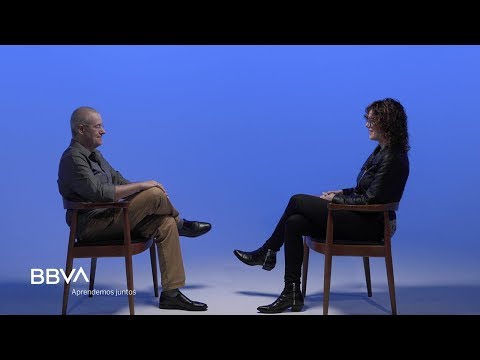
Content
1 Obriu el lloc web de Google Translate. Aneu a https://translate.google.com/?hl=ca al navegador web de l'ordinador. 2 Fer clic a Els documents. Trobareu aquesta opció a sobre del quadre de text esquerre.
2 Fer clic a Els documents. Trobareu aquesta opció a sobre del quadre de text esquerre.  3 Fer clic a Seleccioneu a l'ordinador. Trobareu aquesta opció al centre de la pàgina. S'obre una finestra Explorer (Windows) o Finder (Mac).
3 Fer clic a Seleccioneu a l'ordinador. Trobareu aquesta opció al centre de la pàgina. S'obre una finestra Explorer (Windows) o Finder (Mac).  4 Seleccioneu un document PDF. Aneu a la carpeta amb el fitxer PDF i feu-hi clic.
4 Seleccioneu un document PDF. Aneu a la carpeta amb el fitxer PDF i feu-hi clic.  5 Fer clic a Obert. Aquest botó es troba a l'extrem inferior dret. El PDF es penjarà al lloc web de Google Translate.
5 Fer clic a Obert. Aquest botó es troba a l'extrem inferior dret. El PDF es penjarà al lloc web de Google Translate.  6 Seleccioneu l'idioma de destinació. Feu-ho a la part superior del quadre de text dret o feu clic a
6 Seleccioneu l'idioma de destinació. Feu-ho a la part superior del quadre de text dret o feu clic a  i seleccioneu el vostre idioma al menú desplegable.
i seleccioneu el vostre idioma al menú desplegable. - Podeu repetir aquest procés per a l'idioma original al quadre de text esquerre. Tot i això, si deixeu activa l'opció "Detecta l'idioma", Google Translate intentarà detectar-lo tot sol.
 7 Fer clic a Tradueix. Aquest botó es troba a la part dreta de la pàgina. Google Translate començarà a traduir el document PDF.
7 Fer clic a Tradueix. Aquest botó es troba a la part dreta de la pàgina. Google Translate començarà a traduir el document PDF. - El document de traducció només contindrà text. No s’hi mostrarà cap de les imatges del PDF original.
 8 Reviseu el document traduït. Per fer-ho, desplaceu-vos per la traducció. Tingueu en compte que les imatges no es mostraran, però es traduirà tot el text del fitxer original.
8 Reviseu el document traduït. Per fer-ho, desplaceu-vos per la traducció. Tingueu en compte que les imatges no es mostraran, però es traduirà tot el text del fitxer original. Mètode 2 de 2: DocTranslator
 1 Obriu el lloc web del servei DocTranslator. Aneu a https://www.onlinedoctranslator.com/ al navegador web de l'ordinador.
1 Obriu el lloc web del servei DocTranslator. Aneu a https://www.onlinedoctranslator.com/ al navegador web de l'ordinador. - DocTranslator inclou més de 104 idiomes i no modifica el format original del document ni la posició de les imatges durant la traducció.
 2 Fer clic a Obteniu la traducció ara. Trobareu aquest botó taronja al centre de la pàgina.
2 Fer clic a Obteniu la traducció ara. Trobareu aquest botó taronja al centre de la pàgina.  3 Fer clic a Pengeu el fitxer. Trobareu aquest botó al centre de la pàgina. S'obre una finestra Explorer (Windows) o Finder (Mac).
3 Fer clic a Pengeu el fitxer. Trobareu aquest botó al centre de la pàgina. S'obre una finestra Explorer (Windows) o Finder (Mac).  4 Seleccioneu un document PDF. Aneu a la carpeta amb el fitxer PDF i feu-hi clic.
4 Seleccioneu un document PDF. Aneu a la carpeta amb el fitxer PDF i feu-hi clic.  5 Fer clic a Obert. Aquest botó es troba a l'extrem inferior dret. El document es penjarà al lloc web de DocTranslator.
5 Fer clic a Obert. Aquest botó es troba a l'extrem inferior dret. El document es penjarà al lloc web de DocTranslator. - Si apareix un missatge que indica que el document trigarà més de l'habitual a carregar-se, feu clic a D'acord.
 6 Seleccioneu l'idioma de destinació. Obriu el menú del segon idioma a la part inferior i al mig de la pàgina i, a continuació, seleccioneu l'idioma al qual voleu traduir el PDF.
6 Seleccioneu l'idioma de destinació. Obriu el menú del segon idioma a la part inferior i al mig de la pàgina i, a continuació, seleccioneu l'idioma al qual voleu traduir el PDF. - Desplaceu-vos cap amunt o cap avall per trobar l'idioma que desitgeu.
 7 Fer clic a Tradueix. Trobareu aquest botó taronja al tauler dret.DocTranslator començarà a traduir el document.
7 Fer clic a Tradueix. Trobareu aquest botó taronja al tauler dret.DocTranslator començarà a traduir el document.  8 Espereu que es tradueixi el document. Això trigarà uns minuts (a causa de la necessitat de conservar el format).
8 Espereu que es tradueixi el document. Això trigarà uns minuts (a causa de la necessitat de conservar el format).  9 Fer clic a Pengeu el document traduït. Trobareu aquest enllaç al centre de la pàgina quan finalitzi el procés de traducció. El fitxer PDF traduït es descarregarà a l'ordinador.
9 Fer clic a Pengeu el document traduït. Trobareu aquest enllaç al centre de la pàgina quan finalitzi el procés de traducció. El fitxer PDF traduït es descarregarà a l'ordinador. - En funció de la configuració del navegador, el fitxer es pot descarregar automàticament tan aviat com estigui disponible.
Consells
- Recordeu que la traducció en línia mai no és perfecta (contracteu un traductor professional per a això). La traducció de DocTranslator i Google Translate contindrà errors i, en alguns casos, pot resultar que no té cap sentit.
Advertiments
- Google Translate no us permetrà desar un document PDF traduït; utilitzeu DocTranslator per a això.



